
背景
近期學習了 WebGL 和 Three.js 的一些基礎知識,於是想結合最近流行的酸性設計風格,裝飾一下個人主頁,同時總結一些學到的知識。本文內容主要介紹,通過使用 React + three.js 技術棧,載入 3D模型、新增 3D文字、增加動畫、點選互動等,配合樣式設計,實現充滿設計感的 酸性風格頁面。
基礎知識
Three.js
Three.js 是一款基於原生 WebGL封裝執行在瀏覽器中的 3D引擎,可以用它建立各種三維場景,包括了攝影機、光影、材質等各種物件。是一款使用非常廣泛的三維引擎。可以在 three.js官方中文文件 進一步深入學習。
酸性設計
酸性設計 一詞翻譯自 Acid Graphics,起源於 上世紀90年代 的酸浩室音樂、電子舞曲以及嬉皮士文化。在設計領域,這種酸性美學承載一種 自由的主張,怪誕的圖形,大膽鮮明的配色,特殊的材料質感,搭配多種字型,組成了獨特的酸性設計風格。
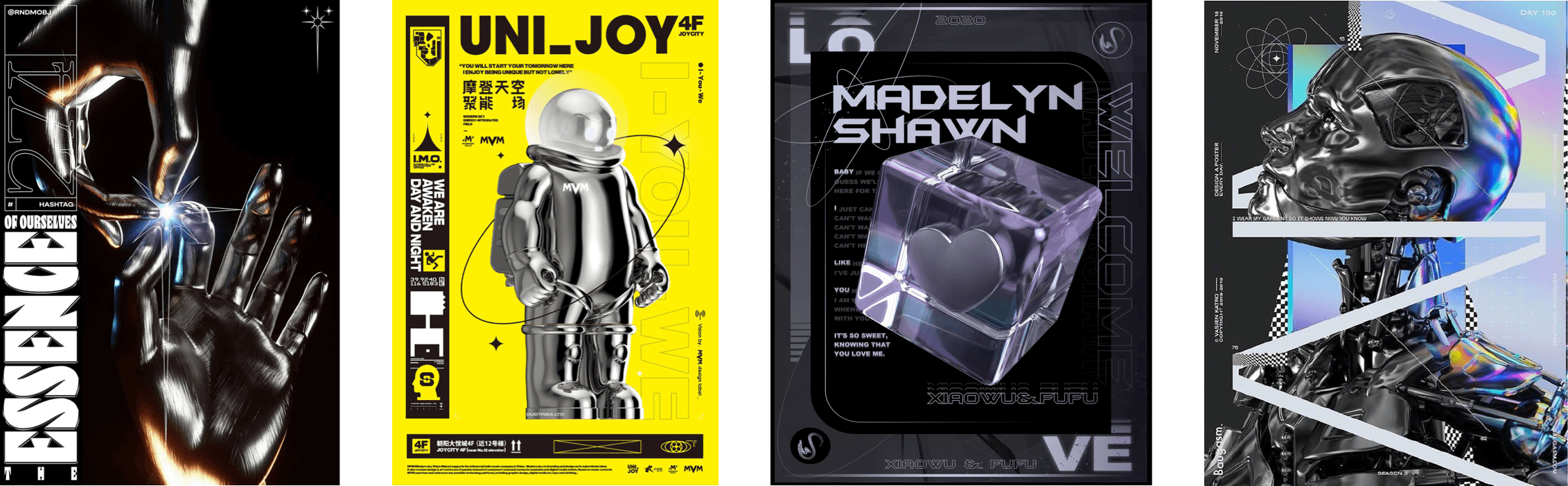
總之,鮮豔高飽和度 的色彩組合;黑灰色打底高飽和 熒光色 點綴畫面的 五彩斑斕的黑;充滿未來感、炫酷、充滿科技感的液態金屬、玻璃、鋁箔塑料等材質;隨機 的元素、圖形的佈局;不斷 重複、裁切、組合 幾何圖形 等都是酸性設計風格。酸性風格在音樂專輯封面、視覺海報、書籍電影封面、網頁設計中也逐漸開始流行。
實現效果
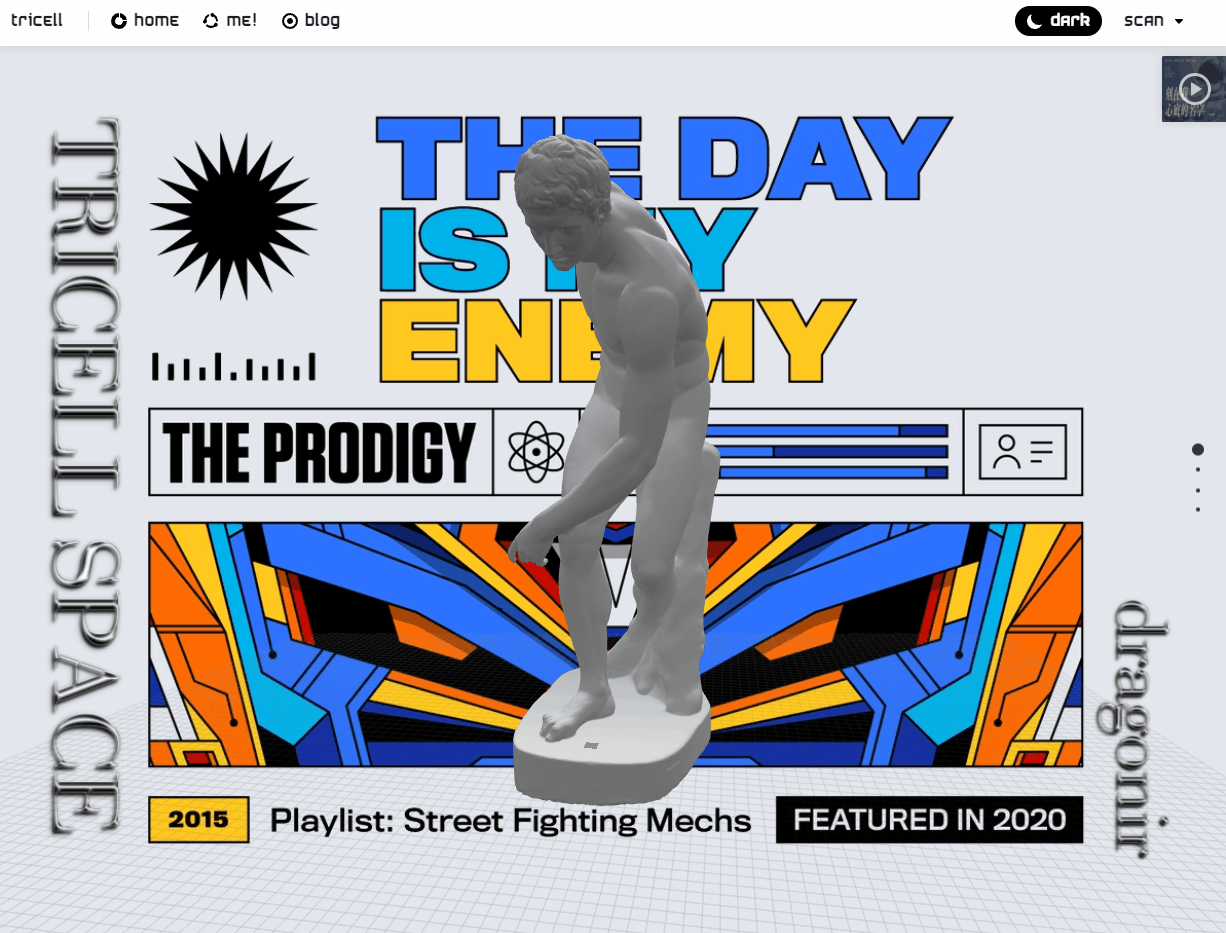
線上預覽:https://tricell.fun
實現
3D模型
場景初始化
scene = new THREE.Scene();
透視相機 PerspectiveCamera 的 4個 引數分別是指:視場、長寬比、近面、遠面。
camera = new THREE.PerspectiveCamera(70, window.innerWidth / window.innerHeight, 0.1, 1000);// 設定相機位置camera.position.set(600, 20, -200);// 相機聚焦到螢幕中央camera.lookAt(new THREE.Vector3(0, 0, 0));
新增 半球光源 HemisphereLight:建立室外效果更加自然的光源
light = new THREE.HemisphereLight(0xffffff, 0x444444);light.position.set(0, 20, 0);scene.add(light);light = new THREE.DirectionalLight(0xffffff);light.position.set(0, 20, 10);light.castShadow = true;scene.add(light);
新增 環境光 AmbientLight:
var ambiColor = '#0C0C0C';var ambientLight = new THREE.AmbientLight(ambiColor);scene.add(ambientLight);
新增輔助工具(可選)
GridHelper 可用於新增網格輔助線,也可用於裝飾,通過 GridHelper(size, divisions, colorCenterLine, colorGrid) 實現。
size:網格寬度,預設值為10。divisions:等分數,預設值為10。colorCenterLine:中心線顏色,預設值為0x444444。colorGrid: 網格線顏色,預設值為0x888888。
var grid = new THREE.GridHelper(1000, 100, 0x000000, 0x000000);grid.material.opacity = 0.1;grid.material.transparent = true;grid.position.set(0, -240, 0);scene.add(grid);
通過相機控制元件 OrbitControls 可以對三維場景進行縮放、平移、旋轉操作,本質上改變的並不是場景,而是相機的引數。開發時 OrbitControls.js 需要單獨引入。
controls = new THREE.OrbitControls(camera, renderer.domElement);controls.target.set(0, 0, 0);controls.update();
stats 是一個 Three.js 開發的輔助庫,主要用於檢測動畫執行時的幀數。stats.js 也需要單獨引入。
stats = new Stats();container.appendChild(stats.dom);
載入模型
本文示例用到的 扔鐵餅的人 雕像 3D 模型來源於 threedscans.com,可 免費 下載使用,本文末尾提供了多個免費模型下載網站,有 200多頁 免費模型,大家感興趣的話可以挑選自己夏歡的自己下載使用。當然,有建模能力的同學,也可以使用 blender、3dmax 等專業建模軟體生成自己喜歡的模型。
載入 obj 或 fbx 模型
需要單獨引入 FBXLoader.js 或 OBJLoader.js,.fbx 和 .obj 格式的模型載入方法是一樣的。
// var loader = new THREE.FBXLoader();var loader = new THREE.OBJLoader();loader.load(model, function (object) {object.traverse(function (child) {if (child.isMesh) {child.castShadow = true;child.receiveShadow = true;}});object.rotation.y = Math.PI / 2;object.position.set(0, -200, 0);object.scale.set(0.32, 0.32, 0.32);model = object;scene.add(object);});
載入 gltf 模型
需要單獨引入 GLTFLoader.js,載入 .gltf 格式模型方法稍有不同,需要注意的是模型的遍歷物件和最終新增到場景中的是 object.scene 而不是 object。
var loader = new THREE.GLTFLoader();loader.load(model, function (object) {object.scene.traverse(function (child) {if (child.isMesh) {child.castShadow = true;child.receiveShadow = true;}});object.scene.rotation.y = Math.PI / 2;object.scene.position.set(0, -240, 0);object.scene.scale.set(0.33, 0.33, 0.33);model = object.scene;scene.add(object.scene);});
新增網格、載入完成模型之後的效果如下圖所示。
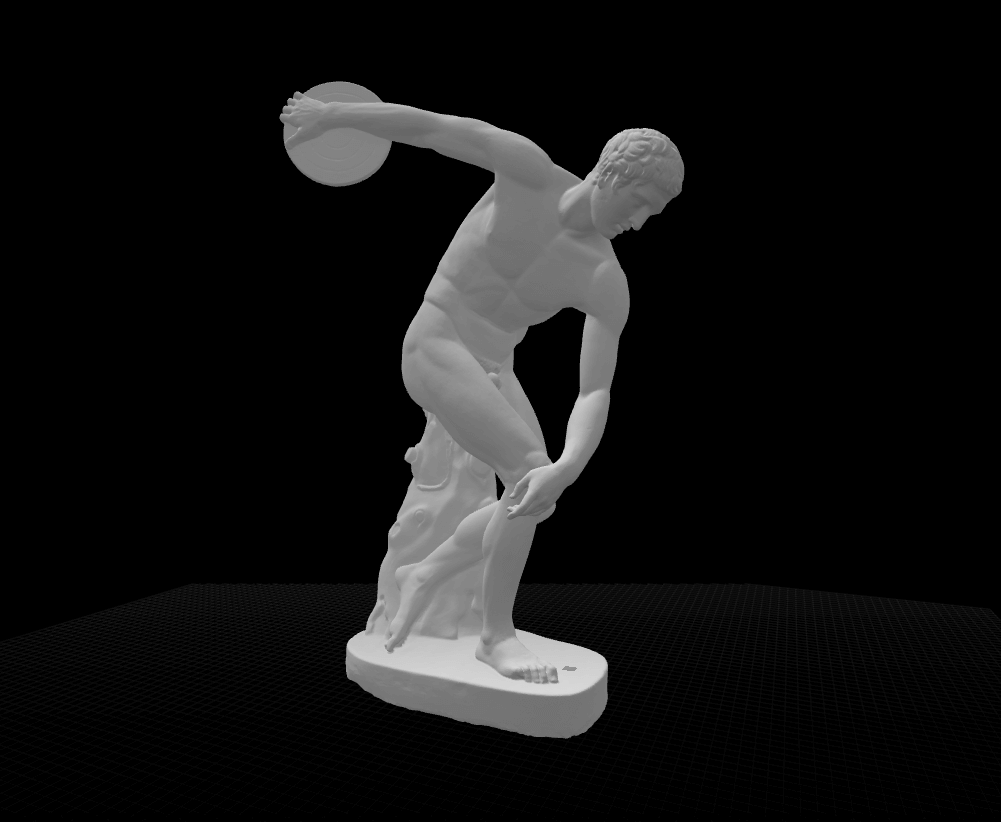
新增轉盤動畫
通過 requestAnimationFrame 重新整理頁面的方法新增轉盤動畫效果。window.requestAnimationFrame() 告訴瀏覽器希望執行一個動畫,並且要求瀏覽器在下次重繪之前呼叫指定的回撥函式更新動畫。該方法需要傳入一個回撥函式作為引數,該回調函式會在瀏覽器下一次重繪之前執行。
function animate () {requestAnimationFrame(animate);// 隨著頁面重回不斷改變場景的rotation.y來實現旋轉scene.rotation.y -= 0.015;renderer.render(scene, camera);}
新增點選互動
在 Three.js 場景中我們要點選某個模型獲取它的資訊、或者做一些其他操作,要用到 Raycaster(光線投射),原理就是在你滑鼠點選的位置發射一束射線,被射線中的物體都被記錄下來。基本語法是 Raycaster(origin, direction, near, far),其中:
origin:射線的起點向量。direction:射線的方向向量。near:所有返回的結果應該比near遠。值不能為負,預設值為0。far:所有返回的結果應該比far近。不能小於near,預設值為無窮大。
程式碼實現的基本步驟是:獲取滑鼠在螢幕的座標 → 螢幕座標轉標準裝置座標 → 標準裝置座標轉世界座標 → 拿到滑鼠在場景的世界座標 → 根據世界座標和相機生成射線投射方向單位向量 → 根據射線投射方向單位向量建立射線投射器物件。
//宣告raycaster和mouse變數var raycaster = new THREE.Raycaster();var mouse = new THREE.Vector2();onMouseClick = event => {// 將滑鼠點選位置的螢幕座標轉成threejs中的標準座標,以螢幕中心為原點,值的範圍為-1到1.mouse.x = (event.clientX / window.innerWidth) * 2 - 1;mouse.y = - (event.clientY / window.innerHeight) * 2 + 1;// 通過滑鼠點的位置和當前相機的矩陣計算出raycasterraycaster.setFromCamera(mouse, camera);// 獲取raycaster直線和所有模型相交的陣列集合let intersects = raycaster.intersectObjects(scene.children);if (intersects.length > 0) {alert('HELLO WORLD')// 可以通過遍歷實現點選不同mesh觸發不同互動,如:let selectedObj = intersects[0].object;if (selectedObj.name === 'car') {alert('汽車')}}}window.addEventListener('click', onMouseClick, false);
新增3D文字
使用 TextGeometry(text : String, parameters : Object) 新增 3D文字,以下是可設定屬性的說明:
size:字號大小,一般為大寫字母的高度。height:文字的厚度。weight:值為normal或bold,表示是否加粗。font:字型,預設是helvetiker,需對應引用的字型檔案。style:值為normal或italics,表示是否斜體bevelThickness:倒角厚度。bevelSize:倒角寬度。curveSegments:弧線分段數,使得文字的曲線更加光滑。bevelEnabled:布林值,是否使用倒角,意為在邊緣處斜切。
var loader = new THREE.FontLoader();loader.load('gentilis_regular.typeface.json', function (font) {var textGeo = new THREE.TextGeometry('HELLO WORLD', {font: font,size: .8,height: .8,curveSegments: .05,bevelThickness: .05,bevelSize: .05,bevelEnabled: true});var textMaterial = new THREE.MeshPhongMaterial({ color: 0x03c03c });var mesh = new THREE.Mesh(textGeo, textMaterial);mesh.position.set(0, 3.8, 0);scene.add(mesh);});

優化
現在模型載入已經基本完成了,但是 3D 模型的體積一般比較大,部署之後我發現網頁載入非常慢,影響使用者體驗,減小模型體積是十分必要的,在網上找了很久壓縮工具,發現在不需要安裝大型 3D建模軟體 的情況下,使用 obj2gltf 可以將體積較大的 OBJ 格式模型轉化為 gltf 模型,有效優化模型體積,提升網頁載入速度。
安裝
npm install obj2gltf --save
將obj模型複製到以下目錄中
node_modules\obj2gltf\bin
執行轉碼指令
node obj2gltf.js -i demo.obj -o demo.gltf
如圖出現類似上述內容,轉碼完成,對比轉化前後的檔案體積,本例中 kas.obj 初始檔案大小為 9.7M 轉化後的檔案 kas.gltf 只有 4.6M,體積縮小一半,此時將轉化後的模型載入到頁面上,肉眼幾乎看不出模型效果的變化,同時頁面載入速度得到明顯提升。
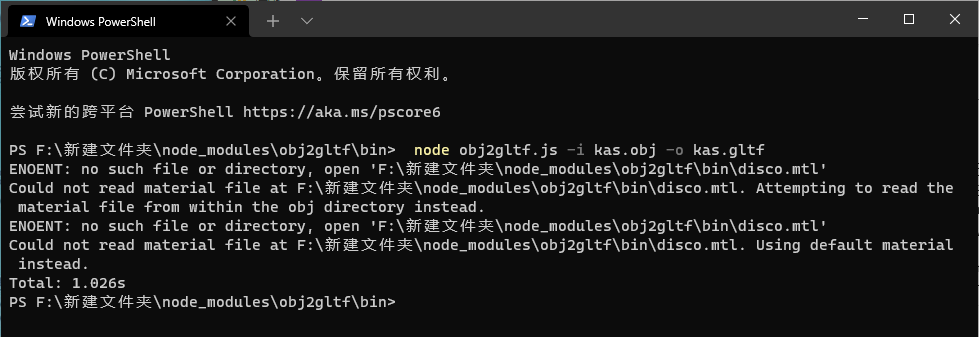
obj2gltf也可以作為庫使用,通過node服務實時轉化模型,感興趣的同學可以通過文章末尾連結深入學習。
也可以是使用3D建模軟體如blender等手動通過減少模型面數和縮小體積等途徑對模型壓縮優化,這種優化效果更明顯。
完整程式碼
var model = require('@/assets/models/kas.gltf');var container, stats, controls;var camera, scene, renderer, light, model;class Kas extends React.Component {render () {return (<div id="kas"></div>)}componentDidMount () {this.initThree();}initThree () {init();animate();function init () {container = document.getElementById('kas');scene = new THREE.Scene();scene.fog = new THREE.Fog(0xa0a0a0, 200, 1000);// 透視相機:視場、長寬比、近面、遠面camera = new THREE.PerspectiveCamera(70, window.innerWidth / window.innerHeight, 0.1, 1000);camera.position.set(600, 20, -200);camera.lookAt(new THREE.Vector3(0, 0, 0));// 半球光源:建立室外效果更加自然的光源light = new THREE.HemisphereLight(0xffffff, 0x444444);light.position.set(0, 20, 0);scene.add(light);light = new THREE.DirectionalLight(0xffffff);light.position.set(0, 20, 10);light.castShadow = true;scene.add(light);// 環境光var ambiColor = '#0C0C0C';var ambientLight = new THREE.AmbientLight(ambiColor);scene.add(ambientLight);// 網格var grid = new THREE.GridHelper(1000, 100, 0x000000, 0x000000);grid.material.opacity = 0.1;grid.material.transparent = true;grid.position.set(0, -240, 0);scene.add(grid);// 載入gltf模型var loader = new THREE.GLTFLoader();loader.load(model, function (object) {object.scene.traverse(function (child) {if (child.isMesh) {child.castShadow = true;child.receiveShadow = true;}});object.scene.rotation.y = Math.PI / 2;object.scene.position.set(0, -240, 0);object.scene.scale.set(0.33, 0.33, 0.33);model = object.scene;scene.add(object.scene);});renderer = new THREE.WebGLRenderer({ antialias: true, alpha: true });renderer.setPixelRatio(window.devicePixelRatio);renderer.setSize(window.innerWidth, window.innerHeight);renderer.setClearAlpha(0);renderer.shadowMap.enabled = true;container.appendChild(renderer.domElement);window.addEventListener('resize', () => {camera.aspect = window.innerWidth / window.innerHeight;camera.updateProjectionMatrix();renderer.setSize(window.innerWidth, window.innerHeight);}, false);stats = new Stats();container.appendChild(stats.dom);}function animate () {var clock = new THREE.Clock()requestAnimationFrame(animate);var delta = clock.getDelta();scene.rotation.y -= 0.015;renderer.render(scene, camera);stats.update();}// 增加點選事件//宣告raycaster和mouse變數var raycaster = new THREE.Raycaster();var mouse = new THREE.Vector2();function onMouseClick(event) {// 通過滑鼠點選位置計算出raycaster所需要點的位置,以螢幕中心為原點,值的範圍為-1到1.mouse.x = (event.clientX / window.innerWidth) * 2 - 1;mouse.y = - (event.clientY / window.innerHeight) * 2 + 1;// 通過滑鼠點的位置和當前相機的矩陣計算出raycasterraycaster.setFromCamera(mouse, camera);// 獲取raycaster直線和所有模型相交的陣列集合var intersects = raycaster.intersectObjects(scene.children);if (intersects.length > 0) {alert('HELLO WORLD')}}window.addEventListener('click', onMouseClick, false);}}
其他設計元素
本文主要介紹 3D元素 的載入,由於文章篇幅以及時間有限(博主太懶)其他元素的實現不做詳細講解(可能後續有時間會總結整理 maybe)感興趣的同學可以擴充套件閱讀以下其他大神優秀的文章。
流體背景
靜態 液態背景圖可以通過 SVG filter 實現,實現 動態 流體背景,可以閱讀《Creating Patterns With SVG Filters》,可以使用Three.js 結合原生GLSL實現,可參考《CodePen Shader Template》示例來實現。
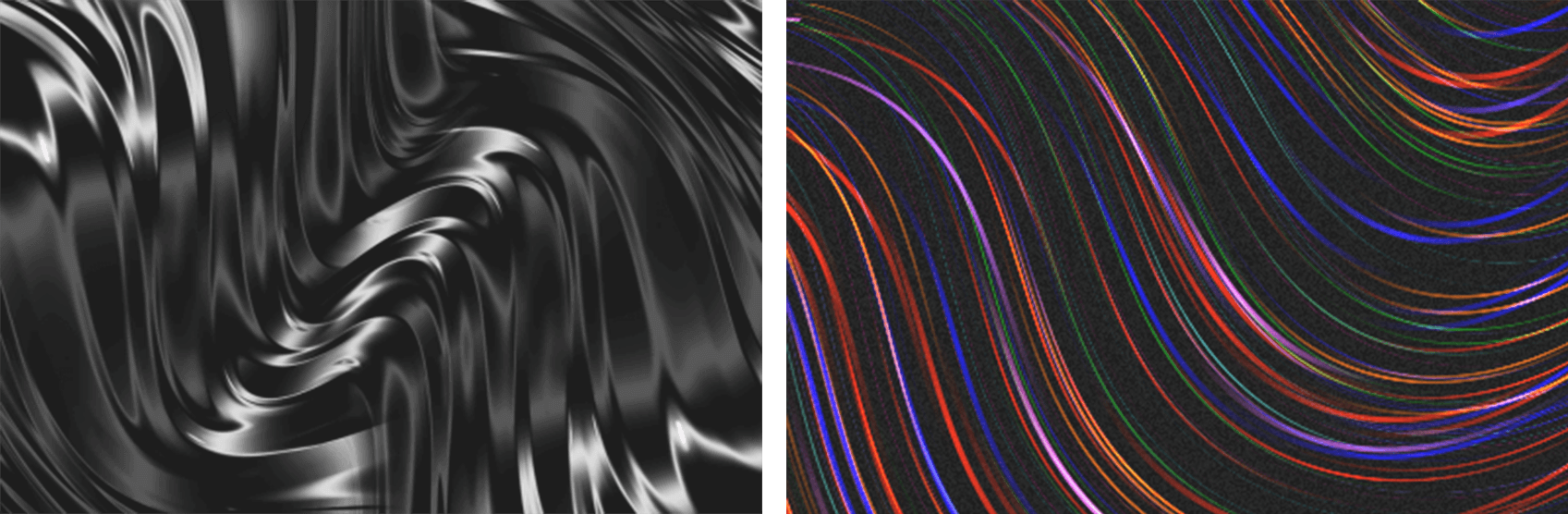
金屬、霓虹、故障效果等酸性效果字型可以閱讀我的另一篇文章《僅用CSS幾步實現賽博朋克2077風格視覺效果》,也可以使用設計生成,由於時間關係,本文專案中的金屬效果文字以及本文banner頭圖中的文字都是使用線上藝術字體生成網站生成的,感興趣的同學可以自行嘗試設計。
未來進一步優化
#todo酸性風格液態背景實現。#todo3D模型液化金屬化效果。
three.js 優秀案例推薦
最後給大家推薦幾個非常驚豔的 three.js 專案來一起體驗和學習,無論是頁面互動、視覺設計還是效能優化都做到了極致,可以從中學到很多。
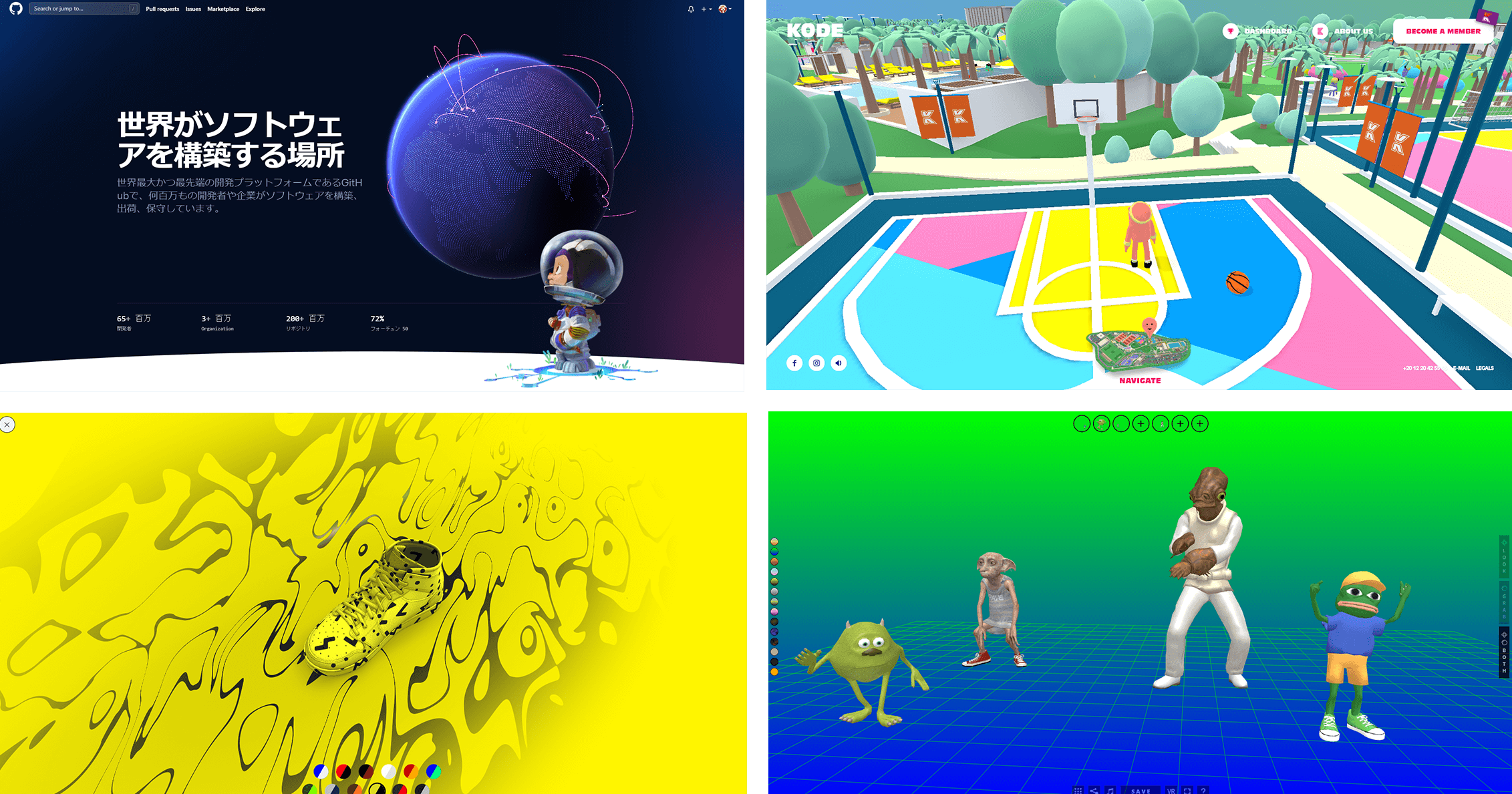
- github首頁:
3D地球實時顯示全球熱門倉庫。 - kodeclubs:低面數
3D城市第三人稱小遊戲。 - 球鞋展示:
720度球鞋動態展示。 - 沙雕dance:沙雕動物舞者。
- Zenly軟體:Zenly App中文主頁。
參考資料
- three.js: https://threejs.org
- obj2gltf: https://github.com/CesiumGS/obj2gltf
- 200多頁免費3d模型 https://www.turbosquid.com
- 免費3D雕像: https://threedscans.com
- 免費3D模型:https://free3d.com
- 藝術字體線上生成:https://cooltext.com
- 什麼是酸性設計:https://www.shejipi.com/361258.html
作者:dragonir 本文地址:https://www.cnblogs.com/dragonir/p/15350537.html